excel更改數據透視表 用鼠標直接拖放字段更改數據透視表結構的方法,前天剛學習了一個excel的新技術,叫“excel更改數據透視表”授課老師對我們說,這一技術的專業全稱為“excel更改數據透視表 用鼠標直接拖放字段更改數據透視表結構的方法”今天寶寶把這個技術分享給大家,不用謝哦~
在Excel 2013中,用戶可以在“數據透視表字段”窗格中拖放字段來更改數據透視表的結構,但在Excel 2003中,用戶實際上還可以將字段直接拖放到數據透視表的各個區域中。在Excel 2013,也可以啟用在數據透視表中使用鼠標拖放字段的功能,本文介紹用鼠標直接拖放字段更改數據透視表結構的操作方法。
1、啟動Excel并打開數據透視表,在數據透視表中任選一個單元格。在“數據透視表工具”的“分析”選項卡中,單擊“數據透視表”組中的“選項”按鈕打開“數據透視表選項”對話框。在對話框的“顯示”選項卡中勾選“經典數據透視表布局(啟用網格中的字段拖放)”復選框,如圖1所示。
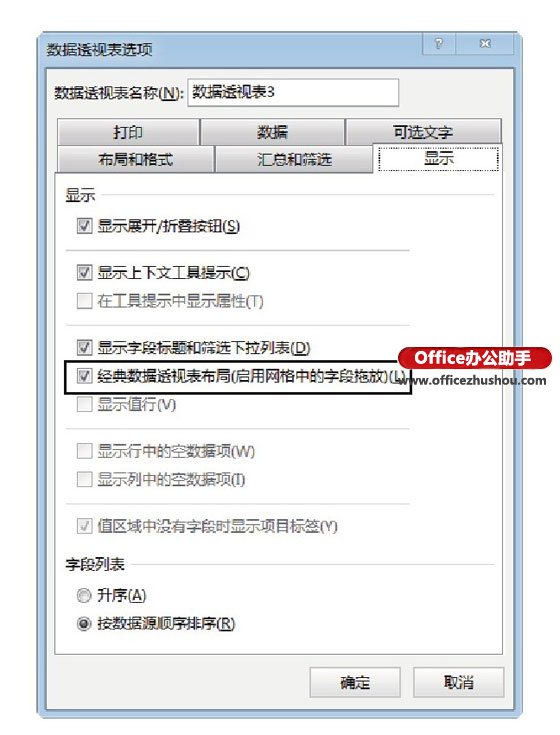
圖1 勾選“經典數據透視表布局(啟用網格中的字段拖放)”復選框
2、單擊“確定”按鈕關閉“數據透視表選項”對話框,此時在數據透視表中將能直接拖放字段來改變透視表的結構,如圖2所示。

圖2 拖放字段更改透視表結構
提示
這里的設置只對當前數據透視表有效。當新建數據透視表時,需要再次進行設置才能實現上面介紹的操作。
 站長資訊網
站長資訊網